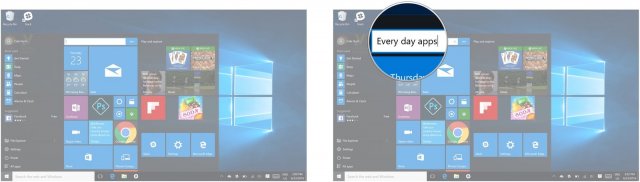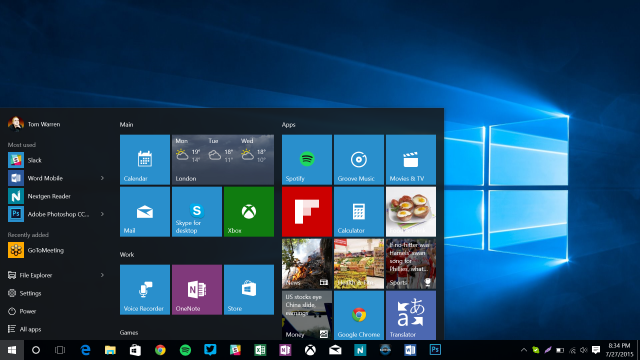
Меню «Пуск» является важнейшим компонентом системы Windows 10, поэтому у пользователей может возникнуть желание настроить его по своему вкусу. Сделать это можно множеством способов. Можно менять размер плиток, цвет, выбирать показываемые папки. Ниже будет рассказано о вариантах настроек.
Как изменить размер меню «Пуск»
- Нажмите кнопку «Пуск».
- Переместите курсор в верхнюю часть меню, чтобы он превратился в двухстороннюю стрелку.
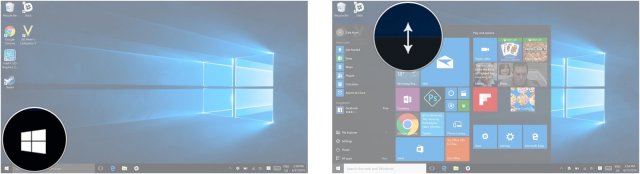
- Нажмите и перетащите границу меню.
- Отпустите стрелку.
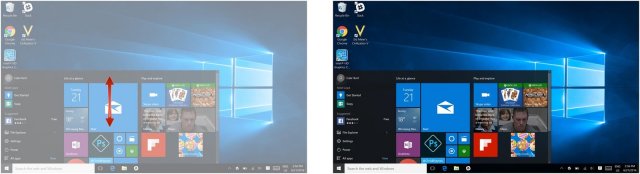
Как включить полноэкранный режим меню «Пуск»
- Нажмите кнопку «Пуск».
- Нажмите «Параметры».
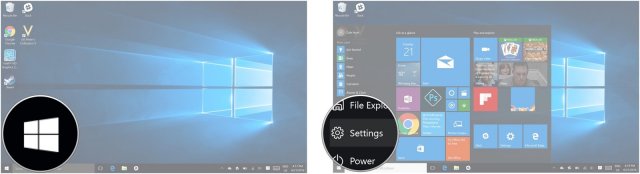
- Нажмите «Персонализация»
- Нажмите «Пуск».
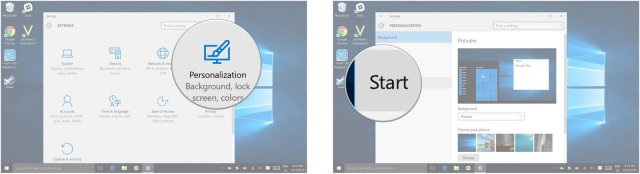
- Нажмите «Открывать начальный экран в полноэкранном режиме»
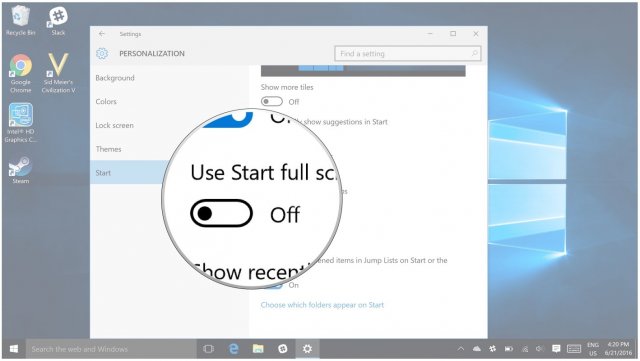
Как прикрепить приложение в меню «Пуск»
Если хотите видеть определённое приложение в меню «Пуск», можно прикрепить его из любого места. В данном случае будет прикреплено приложение с рабочего стола, но можно и с любого другого места системы.
- Нажмите на нужное приложение правой кнопкой мыши.
- Нажмите «Закрепить на начальном экране».
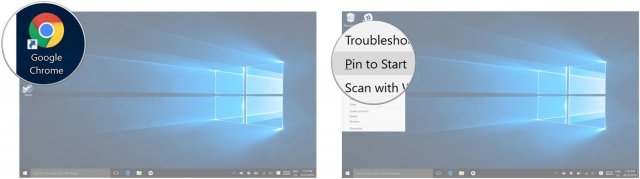
Как открепить приложение от меню «Пуск»
- Нажмите кнопку «Пуск».
- Нажмите правой кнопкой мыши на нужное приложение.
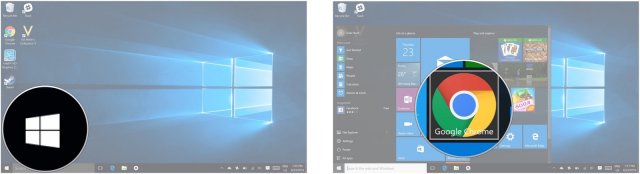
- Нажмите «Открепить от начального экрана».
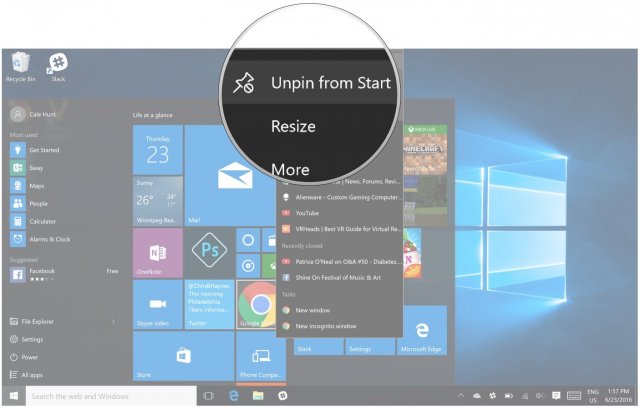
Как поменять размер плиток
- Нажмите кнопку «Пуск».
- Нажмите правой кнопкой мыши на нужное приложение.
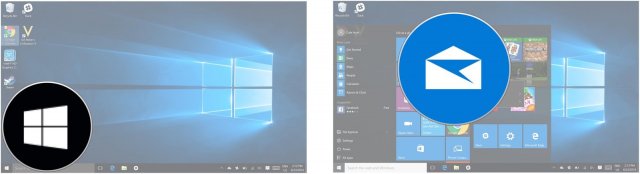
- Нажмите «Изменить размер».
- Выберите один из вариантов: Мелкий, Средний, Широкий, Большой.
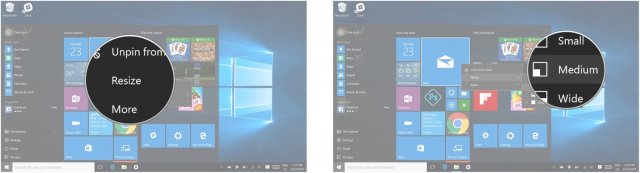
Как переместить плитки в меню
- Нажмите кнопку «Пуск».
- Нажмите и удерживайте нужную плитку.
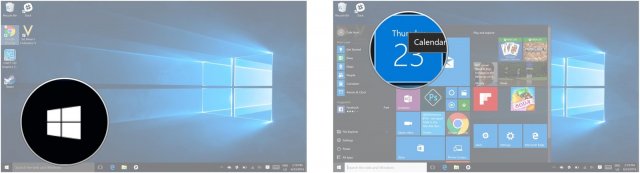
- Перетащите её в нужное место.
- Отпустите плитку.
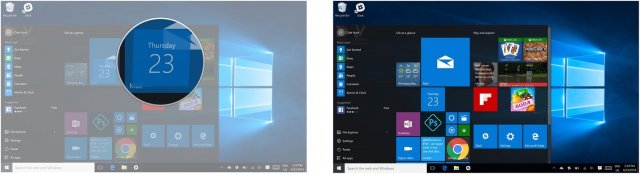
Как отключить живые плитки
Живые плитки содержат в себе обновляющуюся информацию. Они напоминают слайд-шоу, если такой вид вам не нравится, его можно отключить.
- Нажмите кнопку «Пуск».
- Нажмите правой кнопкой мыши на живую плитку.
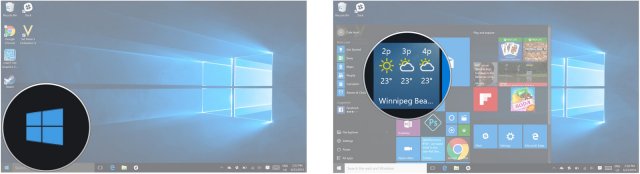
- Нажмите «Дополнительно».
- Нажмите «Отключить живые плитки».
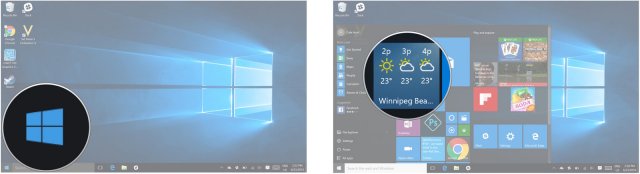
Как поменять цвет меню «Пуск»
- Нажмите кнопку «Пуск».
- Нажмите «Параметры».
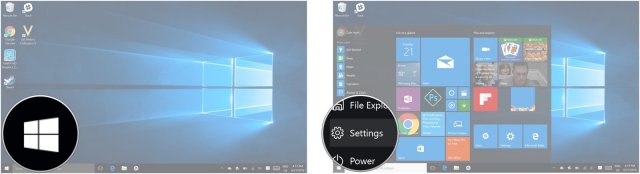
- Нажмите «Персонализация».
- Нажмите «Цвета».
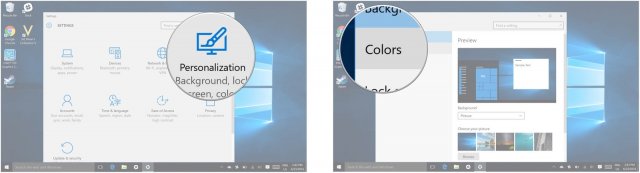
- Выберите нужный цвет.
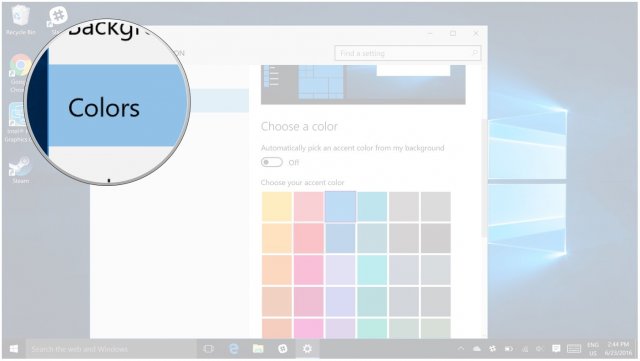
Как добавить папки в меню «Пуск»
С левой стороны меню без плиток можно добавлять определённые папки Windows 10 для быстрого доступа к ним. По умолчанию тут находятся папки Проводник и Параметры.
- Нажмите кнопку «Пуск».
- Нажмите «Параметры».
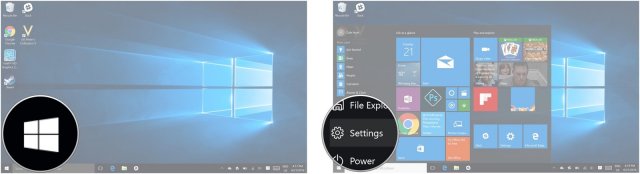
- Нажмите «Персонализация».
- Нажмите «Пуск».
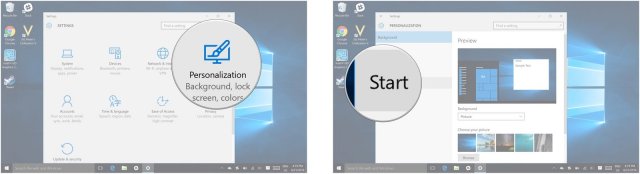
- Нажмите ссылку «Выберите, какие папки будут отображаться в меню «Пуск».
- Установите переключатели напротив нужных папок.
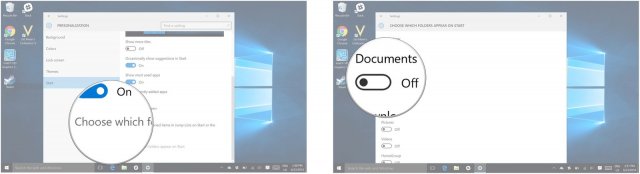
Здесь же можно отключить показ папок.
Как переименовать группу плиток
В меню «Пуск» вы можете увидеть заголовки напротив групп плиток. По умолчанию существуют группы «Развлечения и отдых» и «События и общение». Эти заголовки можно поменять.
- Нажмите кнопку «Пуск».
- Нажмите на нужный заголовок.
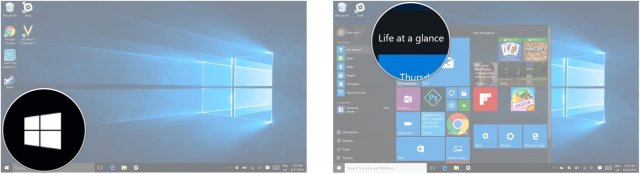
- Удалите текст в поле.
- Введите своё название.